Stop Apache Tomcat'i Komut Satırı Üzerinden Nasıl Başlatırım? Tomcat'in zaten çalışıp çalışmadığını kontrol edin ve Kill komutu
Yayınlanan: 2019-05-06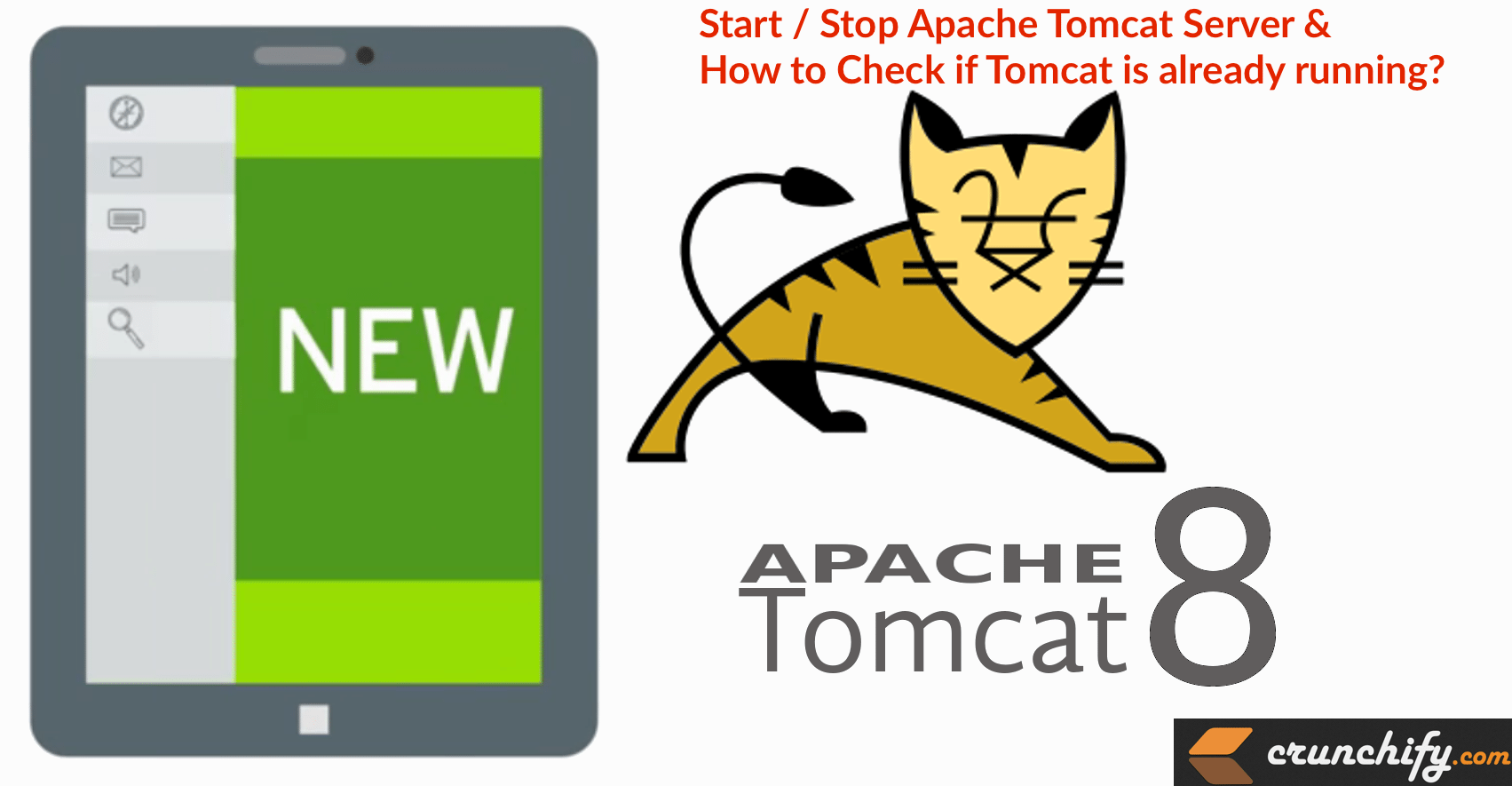
Apache Tomcat (veya kısaca Tomcat), Apache Software Foundation (ASF) tarafından geliştirilen açık kaynaklı bir web sunucusu ve sunucu uygulaması kapsayıcısıdır. Tomcat, Oracle Corporation'ın Java Servlet ve JavaServer Pages ( JSP ) özelliklerini uygular ve Java kodunun çalıştırılması için “saf Java” HTTP web server ortamı sağlar.
Aşağıdaki sorulardan herhangi birine sahipseniz doğru yerdesiniz:
- Tomcat Server tarafından localhost'ta gerekli olan birkaç bağlantı noktası (8080, 8081, 8082) zaten kullanımda
- Tomcat Sunucu Hatası – 8080 Bağlantı Noktası zaten kullanımda
- 8080 numaralı bağlantı noktası gerekli kullanımda
- 8080 numaralı bağlantı noktası zaten kullanımda tutulma
- Windows'ta 8080 numaralı bağlantı noktası nasıl durdurulur
tomcat as Windows Service kurdum. Tomcat'i Windows Hizmeti olarak çalıştırmak, geliştirme kurulumundan üretim ortamına geçerken çok önemli olan bir dizi avantaj sağlar.
Fayda-1) Önyüklemede güvenilir otomatik başlatmayı ayarlayın
- Bir Java Sistemini bakımdan sonra sunucunuzun tekrar çevrimiçi olup olmayacağı konusunda endişelenmeden uzaktan yeniden başlatmak isteyebileceğiniz bir ortamda gereklidir.
Fayda-2) Aktif kullanıcı girişi olmadan Tomcat sunucu başlangıcını kurun
- Bir veri merkezinde, sadece Tomcat'i çalıştırmak için sistemden aktif bir oturum açmayı beklemek mantıklı değildir. Aslında, Tomcat genellikle kendilerine bağlı aktif bir monitör bile olmayan blade sunucularda çalıştırılır. Windows Hizmetleri Sistem'e aittir ve aktif bir kullanıcı olmadan başlatılabilir.
Fayda-3) Daha İyi Güvenlik
start/stop istedim, çünkü bunu yapmak için hızlı bir komut dosyası oluşturmak istedim. Aşağıdaki komutları //XX// ServiceName biçiminde sağlanan resmi belgeler 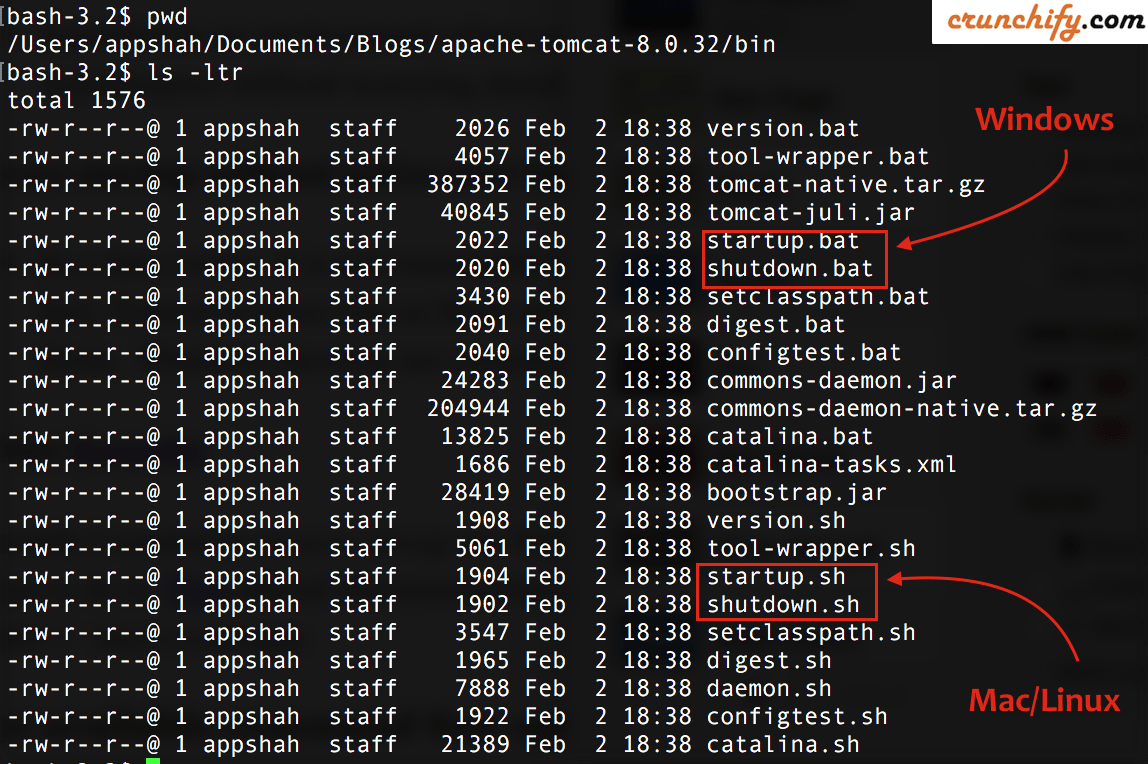
Kullanılabilir komut satırı seçenekleri şunlardır:
-
//TS//Hizmeti konsol uygulaması olarak çalıştırın Bu, varsayılan işlemdir. Hayır seçeneği sunulmazsa çağrılır. ServiceName, Tomcat6 anlamına gelen exe son eki olmayan yürütülebilir dosyanın adıdır. -
//RS//Yalnızca ServiceManager'dan Çağrılan hizmeti çalıştırın -
//SS//Hizmeti durdur -
//US//Servis parametrelerini güncelle -
//IS//Kurulum hizmeti -
//DS//Hizmeti sil Çalışıyorsa hizmeti durdurur
Ama bu şekilde yapmak yerine aşağıdaki komutları çok kullanışlı ve basit buldum.
1) Windows (Tomcat, Windows Hizmeti olarak kuruluysa)
- Sunucuyu
Startiçin: <Tomcat Root>/bin>Tomcat8.exe başlangıcı - Sunucuyu
Stopiçin: <Tomcat Root>/bin>Tomcat8.exe stop
2) Windows (ikili dosyaları .zip olarak indirdiyseniz)
- Sunucuyu
Startiçin: <Tomcat Root>/bin>catalina.bat start - Sunucuyu
Stopiçin: <Tomcat Root>/bin>catalina.bat stop
3) Mac/Linux/Unix (ikili dosyaları .zip olarak indirdiyseniz)
- Sunucuyu
Startiçin: <Tomcat Root>/bin>./catalina.sh start - Sunucuyu
Stopiçin: <Tomcat Root>/bin>./catalina.sh stop
Aşağıda tüm catalina.sh komut parametreleri bulunmaktadır:
|
1 2 3 4 5 6 7 8 9 10 11 12 13 14 15 |
Usage : catalina . sh ( commands . . . ) commands : debug Start Catalina in a debugger debug - security Debug Catalina with a security manager jpda start Start Catalina under JPDA debugger run Start Catalina in the current window run - security Start in the current window with security manager start Start Catalina in a separate window start - security Start in a separate window with security manager stop Stop Catalina , waiting up to 5 seconds for the process to end stop n Stop Catalina , waiting up to n seconds for the process to end stop - force Stop Catalina , wait up to 5 seconds and then use kill - KILL if still running stop n - force Stop Catalina , wait up to n seconds and then use kill - KILL if still running configtest Run a basic syntax check on server . xml - check exit code for result version What version of tomcat are you running ? |

Başlangıç Ekran Görüntüsü:

Tomcat'in zaten çalışıp çalışmadığını kontrol etme ve mevcut Tomcat sürecini öldürme.
Adım-1) ps -ef | komutunu kullanarak işlemi öğrenin. büyük erkek kedi
|
1 2 3 |
bash - 3.2 $ ps - ef | grep tomcat 502 56188 1 0 7 : 31PM ttys001 0 : 04.23 / Library / Java / JavaVirtualMachines / jdk1 . 8.0_51.jdk / Contents / Home / bin / java - Djava . util . logging . config . file =/ Users / appshah / Downloads / apache - tomcat - 8.5.4 / conf / logging . properties - Djava . util . logging . manager = org . apache . juli . ClassLoaderLogManager - Djdk . tls . ephemeralDHKeySize = 2048 - classpath / Users / appshah / Downloads / apache - tomcat - 8.5.4 / bin / bootstrap . jar : / Users / appshah / Downloads / apache - tomcat - 8.5.4 / bin / tomcat - juli . jar - Dcatalina . base =/ Users / appshah / Downloads / apache - tomcat - 8.5.4 - Dcatalina . home =/ Users / appshah / Downloads / apache - tomcat - 8.5.4 - Djava . io . tmpdir =/ Users / appshah / Downloads / apache - tomcat - 8.5.4 / temp org . apache . catalina . startup . Bootstrap start 502 56618 55587 0 7 : 34PM ttys001 0 : 00.00 grep tomcat |
Burada 2. sütun değeri bir işlem kimliğidir. Bizim durumumuzda 56188 .
http://localhost:8080 bağlantısını ziyaret edebilir ve hoş geldiniz sayfasını görmelisiniz.
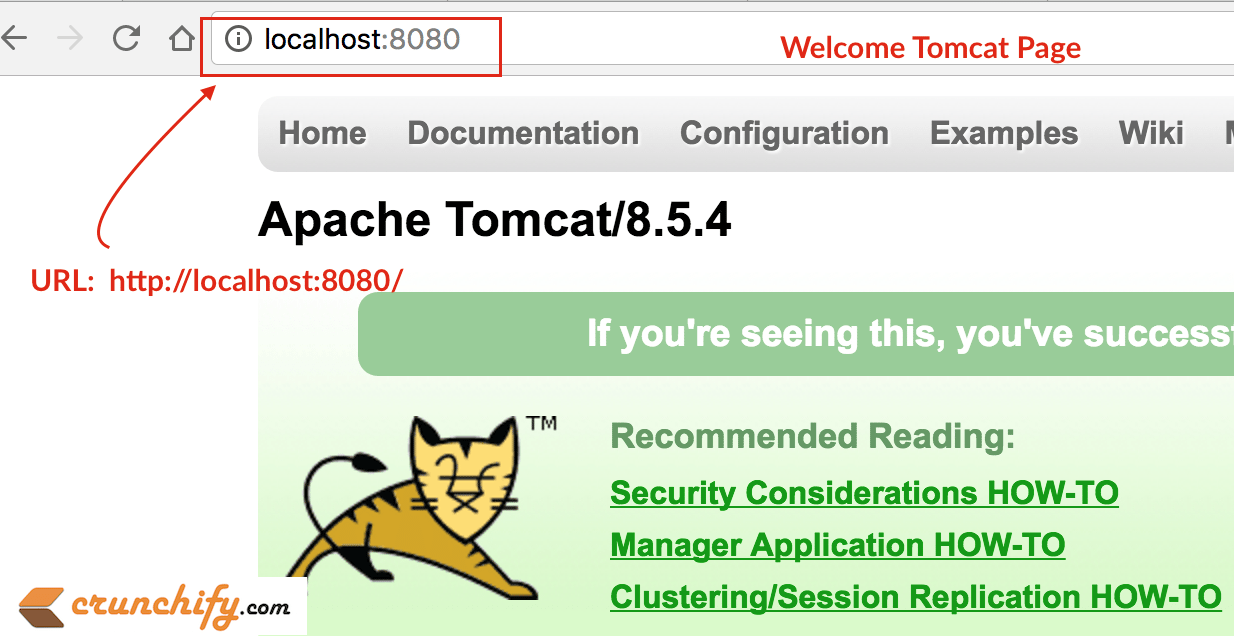
Adım-2) kill -9 <process ID> komutunu kullanarak işlemi sonlandırın
|
1 |
bash - 3.2 $ kill - 9 56188 |
Burada 56188 , adım 1'den aldığımız bir process ID .
Şimdi, http://localhost:8080/ bağlantısı sizin için çalışmamalı.
